Cũng giống như việc chèn hình vào word, chèn hình vào excel microsoft cũng trang bị công cụ tương tự và có nhiều lựa chọn tùy biến cho người sử dụng
Trước tiên các bạn mở văn bản excel muốn chèn hình lên sau đó vào tab Insert --> Chọn Picture
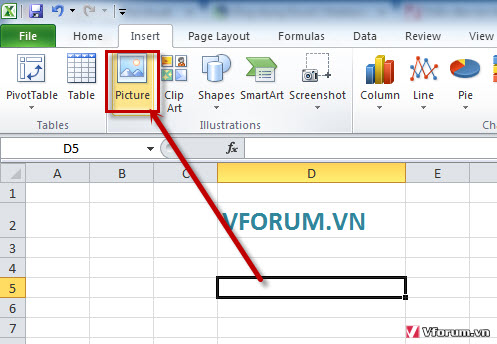
Chuyển tới thư mục chứa hình ảnh bạn muốn chèn vào excel và chọn, có thể chọn nhiều hình cùng 1 lúc
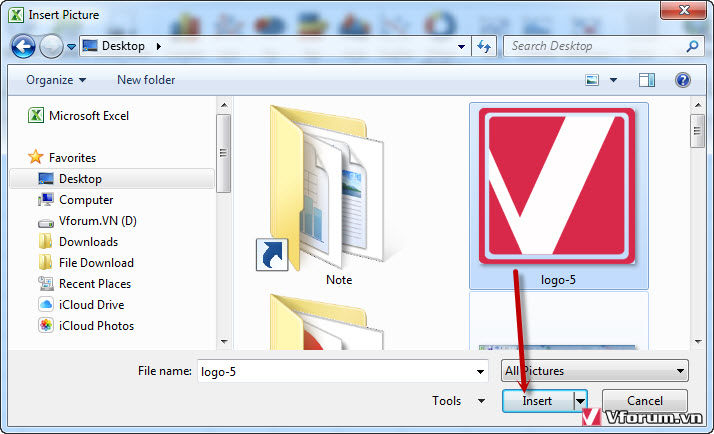
Bạn cũng có thể dễ dàng phóng to thu nhỏ và xoay hình ảnh mới chèn vào bằng cách click vào hình và di chuyển chuột vào các điểm hiển thị để thay đổi.

Ngoài ra khi click vào hình ảnh bạn cũng sẽ có 1 bộ công cụ gồm nhiều chức năng về chính độ sang, màu sắc, hình nền crop hình ảnh, thay đổi hình nền, thay đổi kiểu khung ảnh hiệu ứng ảnh...

Để di chuyển sang vị trí khác thì bạn chỉ việc dùng chuột kéo hình sang vị trí cần thiết
Trước tiên các bạn mở văn bản excel muốn chèn hình lên sau đó vào tab Insert --> Chọn Picture
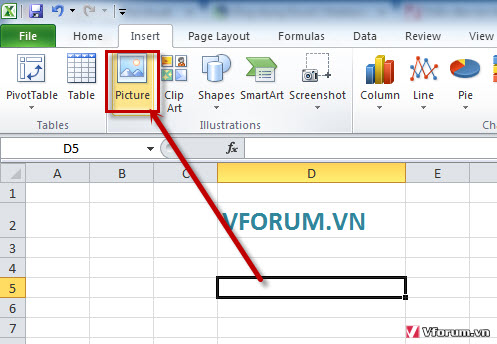
Chuyển tới thư mục chứa hình ảnh bạn muốn chèn vào excel và chọn, có thể chọn nhiều hình cùng 1 lúc
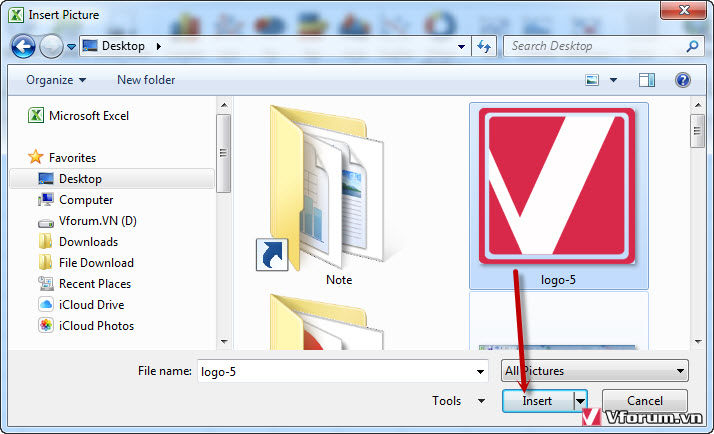
Bạn cũng có thể dễ dàng phóng to thu nhỏ và xoay hình ảnh mới chèn vào bằng cách click vào hình và di chuyển chuột vào các điểm hiển thị để thay đổi.

Ngoài ra khi click vào hình ảnh bạn cũng sẽ có 1 bộ công cụ gồm nhiều chức năng về chính độ sang, màu sắc, hình nền crop hình ảnh, thay đổi hình nền, thay đổi kiểu khung ảnh hiệu ứng ảnh...

Để di chuyển sang vị trí khác thì bạn chỉ việc dùng chuột kéo hình sang vị trí cần thiết